Des outils sur lesquels vous pouvez compter pour accélérer la conception de circuits imprimés par le logiciel EAGLE
Pour les ingénieurs de conception de circuits imprimés travaillants et occupés, tout comme vous, un outil de conception facile à utiliser est tout à fait essentiel pour votre tâche de conception. Parmi tous les types de logiciels de conception de circuits imprimés, EAGLE peut être considéré comme l'un des outils de conception de circuits imprimés les plus répandus en raison de son affichage de fonctionnement simple et soigné et de son coût relativement faible, appliqué à la fois par les amateurs d'électronique et les ingénieurs professionnels. Dans cet article, j'aimerais partager trois outils de conception de PCB avec le logiciel EAGLE pour vous permettre d'accomplir votre tâche rapidement et efficacement.
Outil 1 :les touches de raccourci sont le premier accélérateur de votre conception.
Tant que les claviers existeront, les touches de raccourci joueront un rôle important dans l'utilisation des ordinateurs par les gens. Même les iPad qui ne reposaient pas sur des claviers aujourd'hui sont assemblés avec des claviers dans leurs nouvelles versions. Dans EAGLE, l'application des touches de raccourci permet vraiment de gagner plus de temps. Outre certaines touches de raccourci par défaut dans EAGLE, telles que celles affichées dans le tableau 1, EAGLE permet à ses utilisateurs d'attribuer et de définir des touches de raccourci en fonction de leurs besoins personnels.
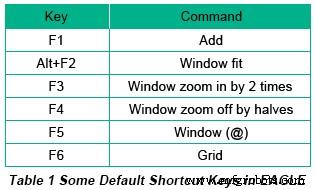
Après avoir configuré un schéma, cliquez sur Options, choisissez Attribuer et définissez des raccourcis, comme illustré à la figure 1 ci-dessous. Ici, vous pouvez attribuer des commandes ou des étiquettes qui sont toujours appliquées à des touches particulières, telles que Supprimer, Net, Appeler, Copier, etc.

Pour moi, j'aimerais attribuer des commandes aux touches qui sont réparties sur la partie gauche du clavier car j'aime garder ma main gauche sur le clavier et la droite sur la souris en cours de conception.
Outil 2 :tirez le meilleur parti de la ligne de commande.
La ligne de commande est une case vide sous la barre de fonctions. Il peut être considéré comme une carte d'accès rapide aux fonctions que vous souhaitez implémenter.
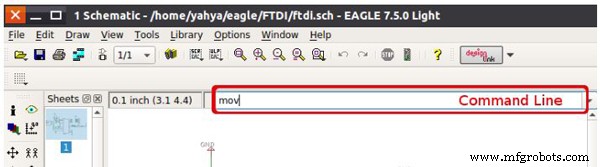
un. Recherche de commandes
Lorsque vous remplissez la ligne de commande avec les noms complets ou partiels des commandes couplées avec la touche Entrée enfoncée, la fenêtre de commande correspondante s'affichera immédiatement. Le tableau 2 est un croquis des noms de commandes.
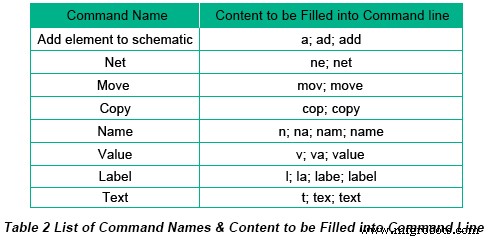
b. SMS
Lorsque vous ajoutez du texte sur le circuit imprimé ou à proximité de certains composants, la ligne de commande peut également être appliquée pour accélérer votre conception. Entrez "texte" dans la ligne de commande, et une fenêtre de texte existera où vous pourrez appuyer sur le contenu du texte. Après avoir appuyé sur OK, vous pouvez voir le texte au point de votre flèche de souris sur l'écran.
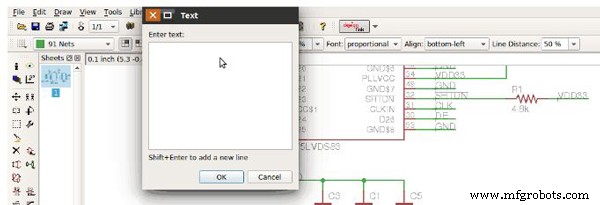
c. Affichage du composant
Si le projet dans lequel vous êtes engagé est si compliqué qu'il contient tant de composants et que le même composant apparaît plus d'une fois ou deux. Lorsque vous allez examiner votre schéma, la ligne de commande peut être appliquée en mettant en surbrillance ces commandes lorsque vous entrez le nom du composant. Par exemple, si vous entrez R1 dans la ligne de commande, tous les R1 du schéma deviendront clairs, ce qui est pratique pour tester ce circuit.
ré. Largeur de fil
La largeur du fil peut être modifiée lorsque vous entrez un nombre dans la ligne de commande lorsque vous tenez ce fil avec votre souris.
En fait, la ligne de commande peut exécuter la plupart de vos commandes en cours de conception. Il peut même traduire certains langages de script.
Outil 3 :le manuel d'aide est toujours utile.
Bien que cet article ne soit pas un didacticiel complet sur Eagle PCB Design, il est capable de vous guider vers des outils de conception pratiques pour EAGLE. En fait, Help Manual est l'enseignant stable et gratuit qui vous enseigne le succès de la conception rapide de PCB avec EAGLE. Cependant, il semble que nous ayons été conscients de l'importance du manuel, mais nous aimerions le négliger le plus. Référez-vous donc au manuel autant que possible. Bien que le manuel contienne les instructions les plus complètes pour les ingénieurs, certains raccourcis ou astuces ne seront pas mémorisés ou utilisés à moins que les ingénieurs ne soient pleinement expérimentés à leur sujet. La pratique rend parfait, qui est la règle de conception à laquelle vous devez adhérer.
Technologie industrielle
- Quel logiciel de CAO est fait pour vous ?
- Petites cartes de circuits imprimés - Quelle peut être la taille d'une carte de circuits imprimés ?
- Logiciel de mise en page de circuits imprimés
- Considérations sur la disposition des circuits imprimés
- Quels sont les logiciels et autres outils utilisés par les ingénieurs PCB ?
- Tutoriel de conception de PCB Ultiboard
- Conseils de mise en page à grande vitesse
- Considérations relatives à la conception thermique des PCB
- Pointeurs de conception de circuits imprimés flexibles que vous devez connaître



